Puedes compartir un video, pero ten en cuenta que sería mucho mejor tener subtítulos para lograr la inclusión y la participación. Cómo añadir subtítulos a un vídeo Mejora la claridad y el alcance. Para esta guía, utilizaremos AVAide, Premiere Pro y herramientas en línea como Clideo, VEED.IO y Happy Scribe para agregar subtítulos sin problemas.
Parte 1. La forma más sencilla de añadir subtítulos a un vídeo en Windows y Mac
Uno de los medios más sencillos y eficientes para crear subtítulos e incluirlos en tus videos es el Convertidor de video AVAideTiene un diseño simple y una amplia gama de capacidades de edición, lo que hace de este software uno de los favoritos de los usuarios de Windows y Mac. Le ayuda a agregar, cambiar y sincronizar fácilmente la transcripción sin perder la calidad de este software.
- Puede agregar rápidamente cualquier subtítulo a cualquier video, y los archivos de subtítulos SRT, ASS o SSA se pueden importar, editar y alinear con el video.
- Editar o agregar subtítulos no afectará la calidad del video del corte final (hasta 8K).
- Funciona con Mac y Windows.
- Recortador incorporado para cortar, rotar, recortar, modificar o voltear videos.
Paso 1Descargue AVAide Video Converter del sitio web oficial e instálelo en su Windows o Mac.
Paso 2Inicie el programa y presione el botón Agregar archivos Botón para importar el archivo de vídeo con subtítulos añadidos.
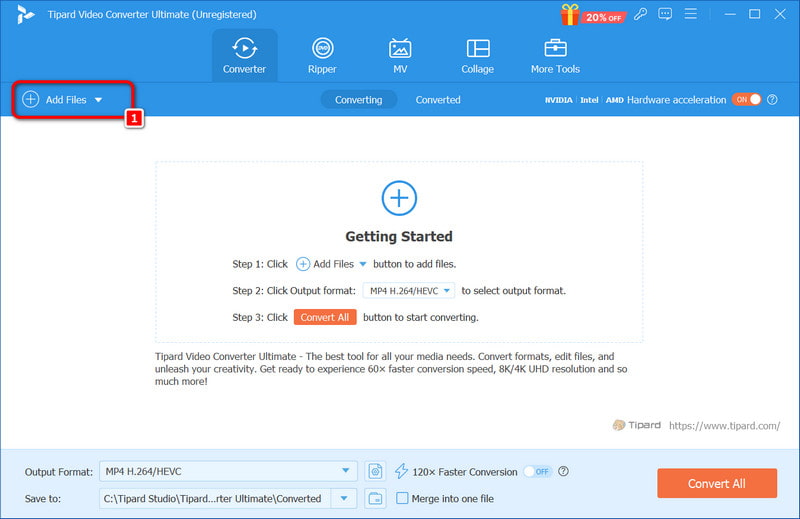
Paso 3Elige el vídeo y haz clic en el Editar botón, que parece una varita mágica. Luego, seleccione el Subtitular pestaña en la barra de herramientas y presione la + Botón para colocar el archivo de subtítulos (SRT, SSA o ASS) en el proyecto.
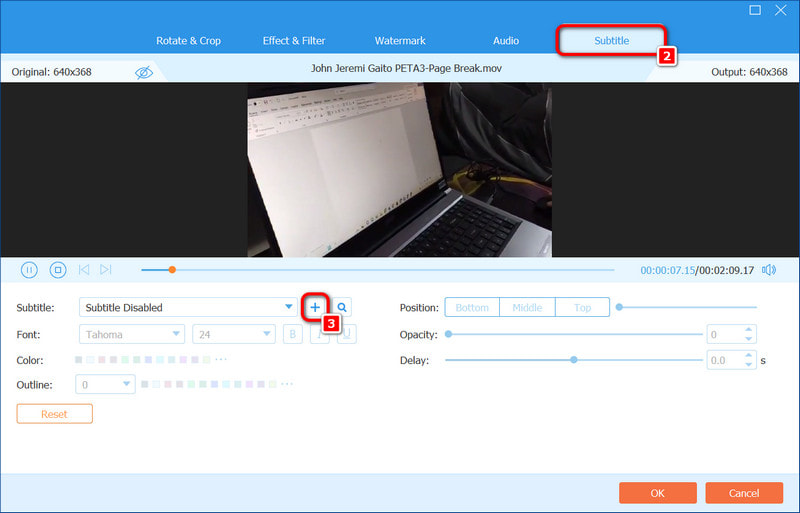
Etapa 4Si es necesario, modifique la configuración de los subtítulos, como fuente, tamaño y color, y haga clic OKPor último, seleccione el formato de salida que prefiera y presione Convertir todo para exportar el archivo de vídeo con los subtítulos añadidos.
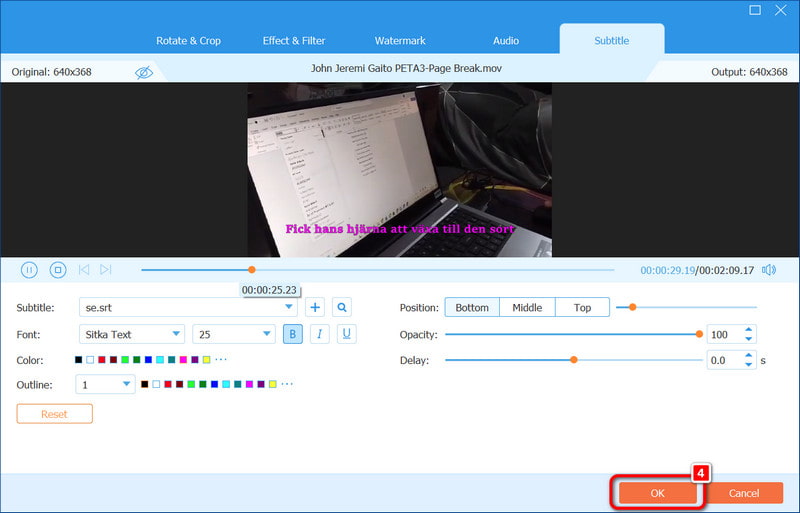
Parte 2. Cómo añadir subtítulos en Premiere Pro fácilmente
Con Adobe Premiere Pro, es fácil incorporar subtítulos a tus videos, lo que promueve la inclusión. Lamentablemente, ha habido una baja aceptación de los subtítulos si uno desea aumentar el interés y llegar a un nuevo grupo demográfico. En esta parte, importar tu video, luego crear, modificar e incluir subtítulos para cualquier formato, toma solo unos minutos de tu tiempo.
Paso 1Inserte su archivo de video MP4, AVI, MOV u otro archivo compatible en la línea de tiempo de Premiere Pro. Si el formato que eligió no es compatible, conviértalo primero.
Paso 2Para abrir el Texto panel donde trabajarás con los subtítulos, ve a la Ventana > Espacios de trabajo > Subtítulos sección.
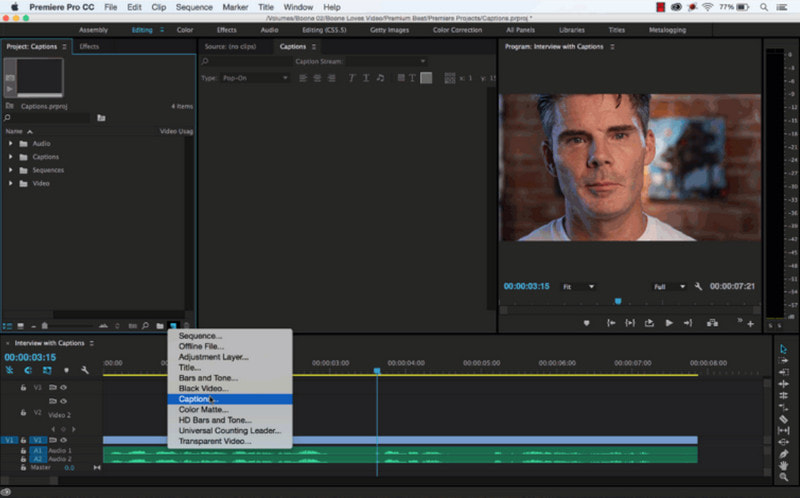
Paso 3Hacer clic Crear nueva pista de subtítulos en el panel Texto y seleccione el subtítulos Opción. Esto permite codificar subtítulos dentro del video o guardarlos por separado.
Etapa 4Mueva el cabezal de reproducción al punto en el que desea iniciar el subtítulo, haga clic en el + botón en el Texto Panel e ingrese las palabras que desea que se digan
Paso 5Utilice los controles deslizantes dentro de la pista de subtítulos para hacer que las palabras se ajusten correctamente al sonido y mejorar los gráficos utilizando el Gráficos esenciales Panel. Cambia el tamaño de fuente, la posición y el color según el aspecto de tu video.
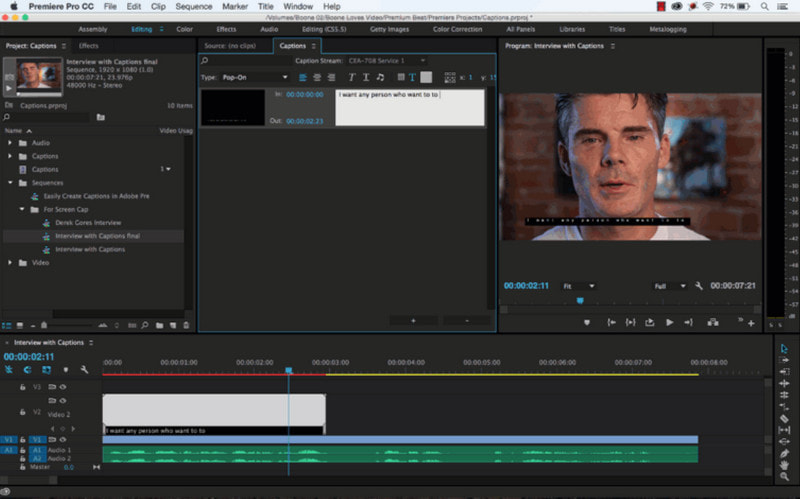
Paso 6Ir Archivo > Exportar > Medios de comunicación, luego bajo el Subtítulo pestaña, elija si desea Grabar subtítulos en el vídeo o Crear un archivo sidecar para permitir activarlos o desactivarlos. Esto le brinda flexibilidad para varias plataformas.
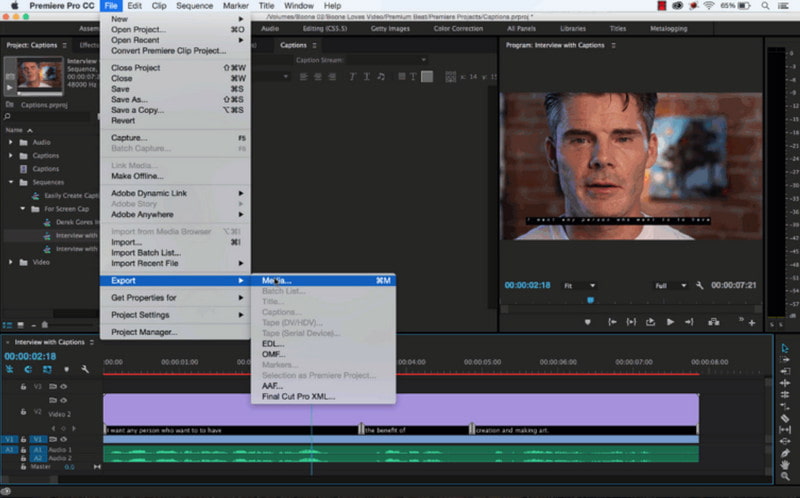
Parte 3. Cómo añadir subtítulos a un vídeo en línea
Añadir subtítulos a los vídeos es una buena forma de maximizar el nivel de participación de la audiencia y hacer posible que una mayor audiencia acceda al contenido. En cualquier caso, ya sea que se trate de subir vídeos a las redes sociales o de contenido de vídeo profesional, los subtítulos ayudan a mejorar la comprensión y la participación. Clideo, VEED y Happy Scribe son tres herramientas en línea que prometen añadir subtítulos a los vídeos rápidamente.
1. Clídeo
Clideo es una aplicación online fácil de usar que te ayuda a añadir subtítulos a los vídeos sin complicaciones. Además, en el caso de necesitar que Selenium venga con archivos SRT, Clideo cuenta con una interfaz sencilla que hace que este y muchos otros cambios sean rápidos y fáciles.
- ventajas
- No se requiere instalación.
- Se pueden modificar los estilos y fuentes de los subtítulos.
- Puede integrarse con servicios de almacenamiento en la nube: Google Drive y fotos.
- Las cargas de videos se realizan en múltiples formatos, es decir, MP4, MKV y MOV.
- Contras
- La versión gratuita tiene un límite de carga de 500 MB por archivo.
- La mayoría de las funciones están limitadas a la versión gratuita.
- Algunas características podrían ser más básicas.
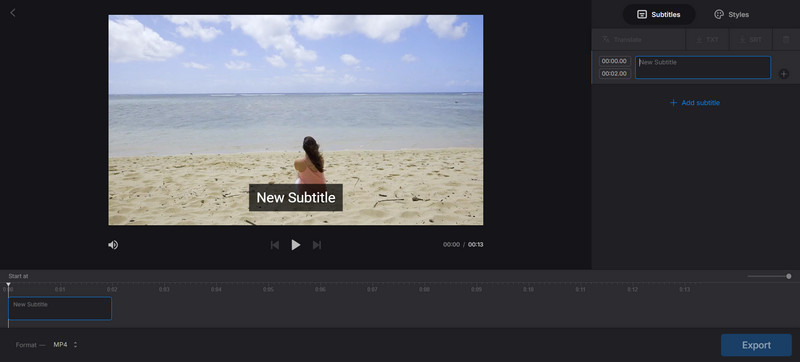
Paso 1Vaya a la herramienta de subtítulos de Clideo y haga clic en el Elija el archivo Botón para subir un vídeo que desees.
Paso 2Puedes escribir los subtítulos o cargar un archivo SRT si tienes uno. Cambia el texto, el color, el tamaño y la posición de los subtítulos.
Paso 3Abra la película incorporando los subtítulos en el video y posteriormente realice cambios en el tiempo y la presentación si es necesario.
Etapa 4Una vez satisfecho, haga clic en Exportar y Descargar El vídeo con los subtítulos incrustados.
2. VEED.IO
VEED.IO es una plataforma de edición de vídeo online con amplias funciones para la gestión de subtítulos. La principal ventaja reside en la generación automática de subtítulos, lo que ahorra tiempo y aumenta la precisión. Es adecuada para usuarios que quieran utilizar una aplicación que ofrezca resultados rápidos en cuanto a edición.
- ventajas
- La generación automática de subtítulos es muy precisa y eficiente.
- Se pueden crear múltiples estilos de subtítulos (color, animación y estilo de fuente).
- El programa también ayuda en la creación de subtítulos en formatos SRT, VTT y TXT.
- Permite la traducción de subtítulos y agrega soporte para múltiples idiomas. iluminar el video.
- Contras
- Algunas funciones, como la exportación y traducción de subtítulos, están limitadas a los usuarios premium.
- La versión gratuita podría tener una mejor calidad de exportación.
- Esta versión contiene una marca de agua.
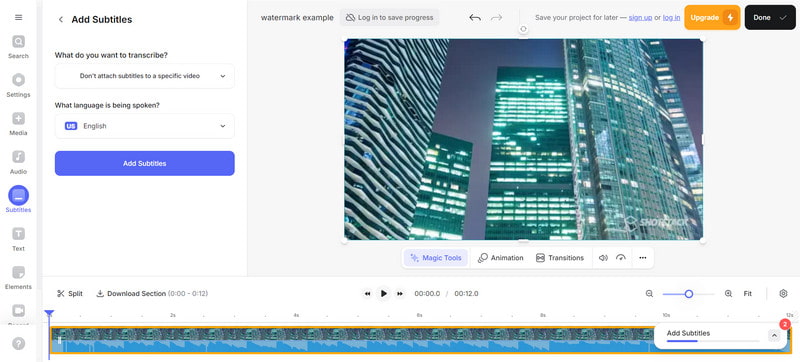
Paso 1Visita la página de inicio de VEED.io y haz clic en Comenzar para crear tu cuenta. Puedes cargar videos desde tu dispositivo o insertar una URL.
Paso 2Utilizar el Subtítulo automático Función para crear subtítulos automáticamente o cargar su archivo SRT.
Paso 3Agregue subtítulos a sus videos cambiando los estilos de subtítulos, como la fuente, el tamaño, el color y los efectos de animación en las líneas o palabras subtituladas.
Etapa 4Después de implementar los subtítulos, puede guardar el clip con subtítulos codificados o exportar el archivo SRT que contiene los subtítulos por separado.
3. Escriba feliz
Happy Scribe es una herramienta profesional que se utiliza para servicios de transcripción y para crear subtítulos profesionales para archivos de audio y videoclips. Permite a los usuarios producir subtítulos manuales y automáticos de forma rápida y eficaz, lo que resulta útil para quienes desean agregar subtítulos a sus videos de forma rápida y sencilla.
- ventajas
- Proporciona una función de subtitulado automático de vídeo.
- Ofrece una precisión muy alta en la transcripción.
- Es una forma sencilla de utilizar subtítulos en el vídeo.
- Admite diferentes formatos de archivos de vídeo.
- Contras
- Número mínimo de opciones de subtítulos disponibles.
- Puede tomar tiempo para que el usuario coloque los subtítulos automáticos.
- No hay funciones que sean gratuitas en casi ningún nivel.
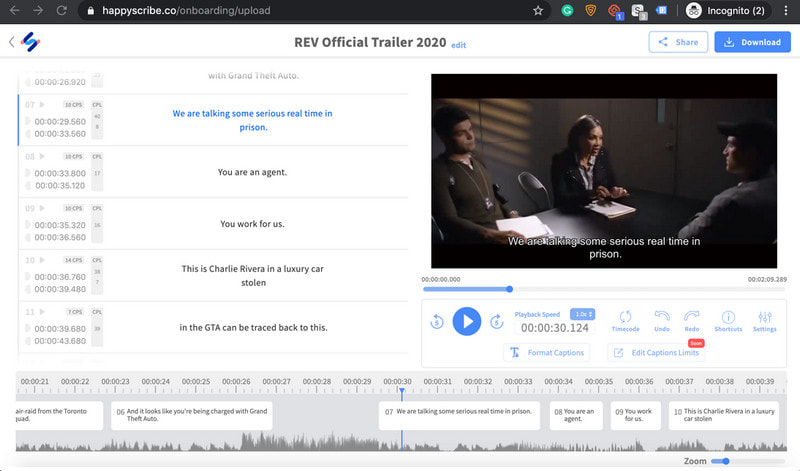
Paso 1Dirígete a Happy Scribe y haz clic Seleccione Archivo para subir tu video en formatos como MP4, AVI, MOV
Paso 2Luego, haga clic Subir subtítulo y agregar un nuevo archivo de subtítulos.
Paso 3Luego de generar la traducción textual, el usuario debe revisar los subtítulos creados y ajustar cualquier sincronización inadecuada y eliminar errores durante la transcripción.
Etapa 4Cuando los resultados sean perfectos, exporte el vídeo con los subtítulos incrustados añadidos o solo el archivo de subtítulos.
Con este artículo en la mano, ahora sabes cómo añadir subtítulos al vídeo Con la ayuda de la aplicación AVAide Video Converter, Premiere Pro y servicios en línea, estos métodos son bastante flexibles y fáciles de usar, lo que hace que sus videos sean más interesantes, convenientes y fáciles de entender para cualquier espectador.
Su caja de herramientas de video completa que admite más de 350 formatos para conversión en calidad sin pérdidas.



 Descarga segura
Descarga segura


